在Linux系统中,解压RAR文件需要特定的命令。了解这些命令能让我们在处理RAR文件时更加得心应手,提高工作和学习效率。下面就为大家详细介绍相关内容。
rar格式支持情况
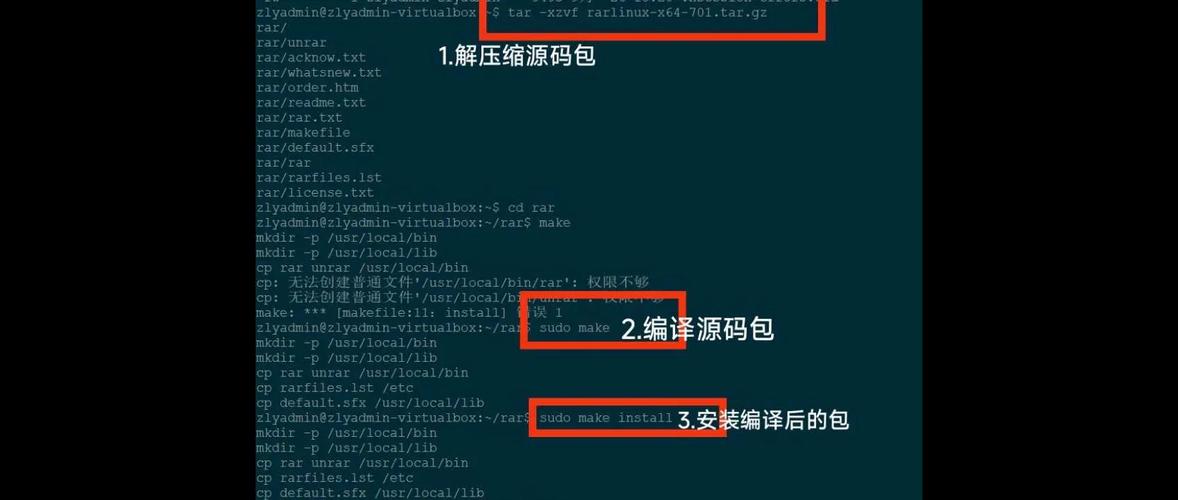
在Linux系统里,它本身没有对RAR格式的原生支持。这意味着我们不能像在Windows系统中那样直接进行解压操作。不过别担心,我们可以通过安装相应的工具来实现对RAR文件的解压。这就好比给汽车装上合适的配件,让它能在特定的道路上行驶。我们需要借助外部工具来赋予Linux系统解压RAR文件的能力。
系统安装unrar
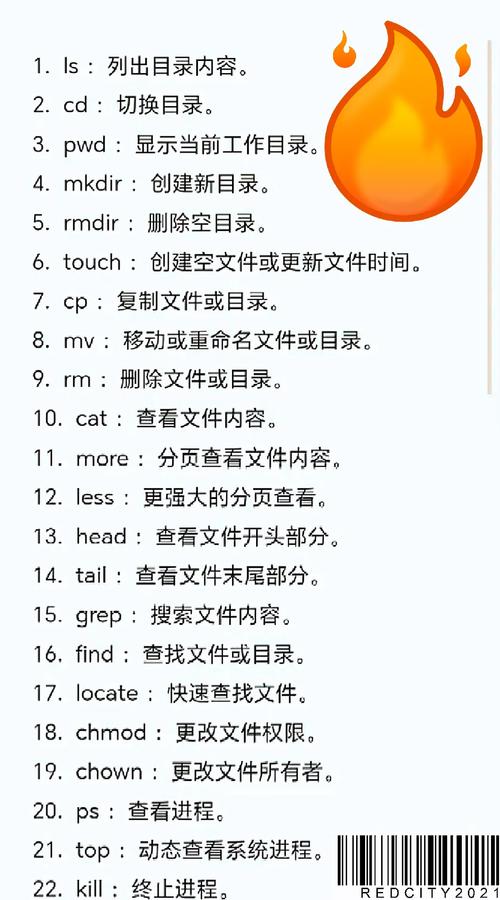
要在Linux系统中解压RAR文件,通常需要安装unrar工具。不同发行版的安装方式有些不同。在基于Debian或Ubuntu的系统中,我们可以在终端输入“sudo apt-get install unrar”命令来安装。而在基于Red Hat或CentOS的系统里,则要使用“sudo yum install unrar”。安装过程可能需要输入管理员密码,安装完成后就可以使用了。
解压到当前目录
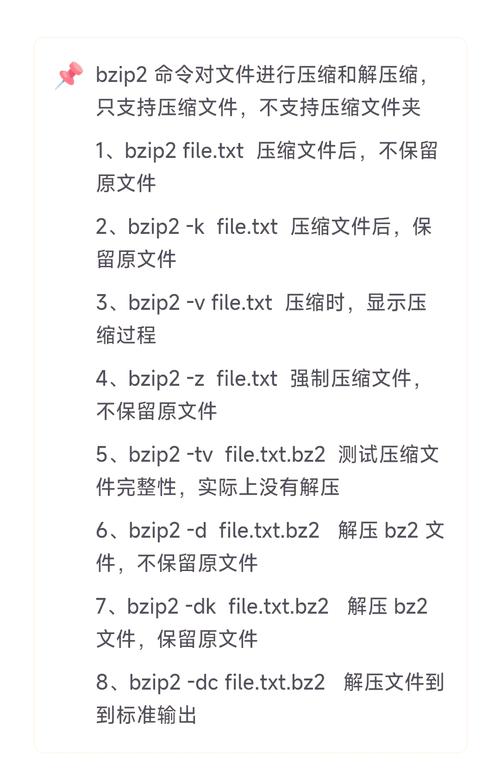
当我们安装好unrar工具后linux下解压rar文件命令,就可以解压RAR文件了。如果想把文件解压到当前目录,在终端输入“unrar x 文件名.rar”命令就行。这里的“x”参数表示解压,还会保留文件的原始路径和权限。比如我们有个名为“example.rar”的文件,在文件所在目录打开终端,输入“unrar x example.rar”,文件就会解压到当前目录。
指定解压目录
有时候我们不想把文件解压到当前目录,而是指定其他目录。这时可以使用“unrar x 文件名.rar 目标目录”命令。例如,我们要将“example.rar”解压到“/home/user/files”目录,就输入“unrar x example.rar /home/user/files”。这样文件就会被解压到指定的目录中,方便我们管理文件。
查看压缩包内容
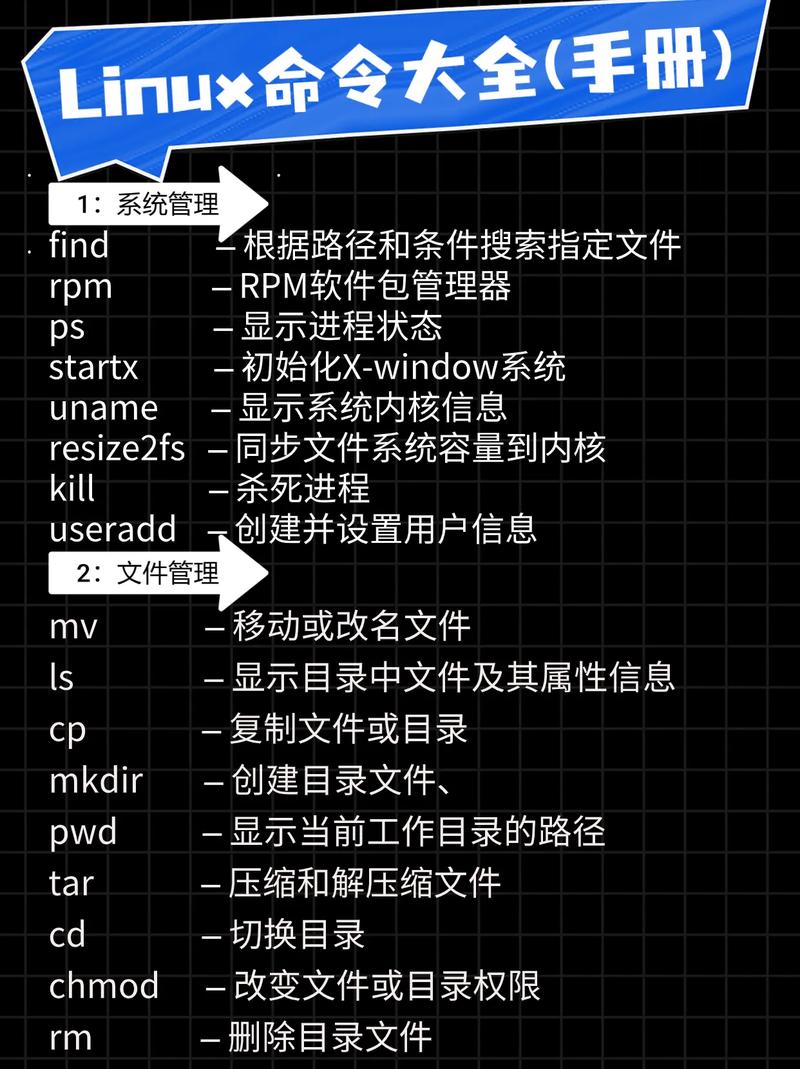
在解压RAR文件之前,我们可能想先查看压缩包里面有什么内容。可以使用“unrar l 文件名.rar”命令,“l”参数表示列出压缩包中的文件列表。在终端输入这个命令后linux下解压rar文件命令,压缩包内的文件名、大小、修改时间等信息就会显示出来。这有助于我们提前了解文件情况linux版qq,决定是否要解压。
密码保护的解压
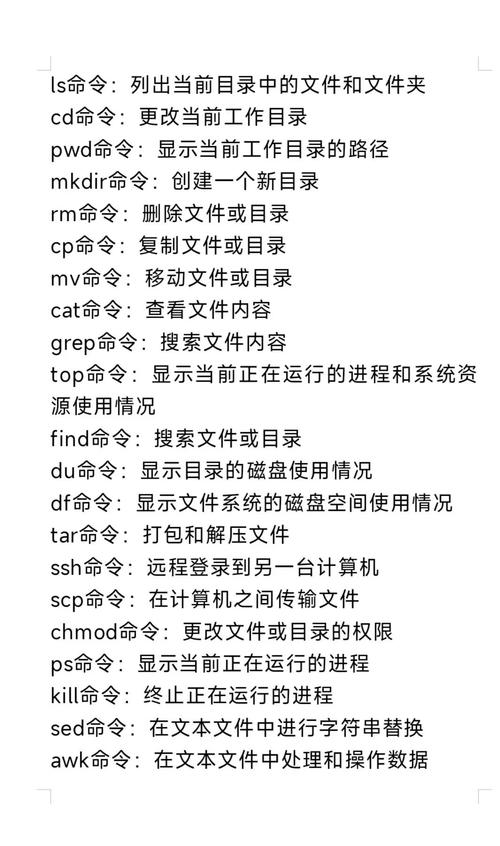
如果RAR文件有密码保护redflag linux,解压时需要输入密码。使用“unrar x -p密码 文件名.rar”命令,“-p”后面跟上密码。比如密码是“123456”,文件是“secret.rar”,就输入“unrar x -p123456 secret.rar”。输入正确密码后文件才能成功解压。
你在使用这些命令解压RAR文件时遇到过什么问题吗?欢迎在评论区留言,觉得文章有用的话别忘了点赞和分享!
